装了双系统的苹果电脑如何切换系统 若已安装Windows的苹果Mac如何切换双系统?
装了双系统的苹果电脑如何切换系统,越来越多的用户为了兼顾Mac OS和Windows系统的使用需求,选择在苹果电脑上安装双系统,然而在切换两个系统之间时,也成为了不少用户头疼的问题。究竟怎样才能方便地在已装双系统的苹果电脑中切换系统呢?本文将为您详细地介绍如何操作。首先我们先从已装Windows的苹果电脑开始探讨。
若已安装Windows的苹果Mac如何切换双系统?
苹果Mac切换双系统的方法教学
方法一、mac双系统相互切换教程
1、按住键盘alt(option)直到出现系统选择界面再松开。
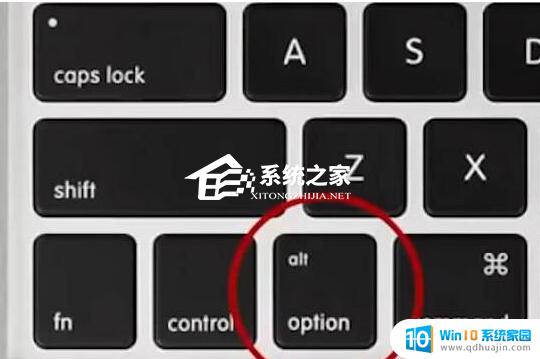
2、选择需要切换的系统。

3、点击启动磁盘(Startup Disk),选择“BOOT CAMP windows”。
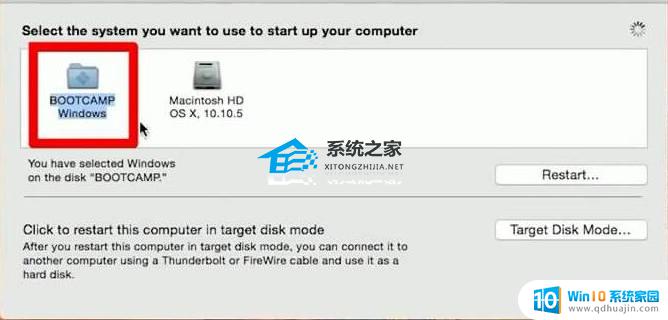
4、点击左上角苹果标志,点击重启(Restart)即可。
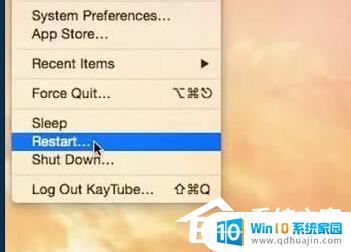
方法二、Windows切换到MAC:
1、在右下角打开BOOT CAMP图标,点击bootcamp控制面板。
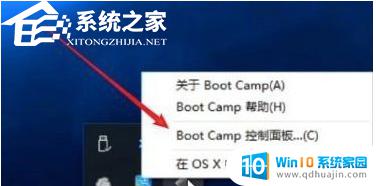
2、在启动磁盘下点击选中“MAC OS”图标。
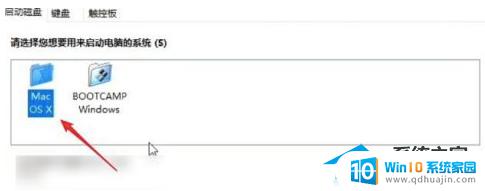
3、点击“重新启动”按钮按钮,这样下次开机就会默认进入MAC系统了。
方法一
1、按住键盘alt(option)。
2、选择需要切换的系统。
3、点击启动磁盘(Startup Disk),选择“BOOT CAMP windows”。
4、点击左上角苹果标志,点击重启(Restart)即可。
方法二
Windows切换到MAC:
1、打开BOOT CAMP图标。
2、点击bootcamp控制面板。
3、选中“MAC OS”。
4、重装启动。
注意事项:
mac双系统切换方法简单,易操作。切换之前注意先保存重要的文件资料,以免丢失。
切换双系统需要掌握正确的操作方法,以免导致数据丢失或系统崩溃。苹果电脑切换系统可以通过重启电脑,并按住Option键打开启动管理器来进行。同时,也可以在系统偏好设置中设置默认启动项。简单的操作步骤可以帮助我们轻松地实现系统的切换,提高我们的工作效率。





